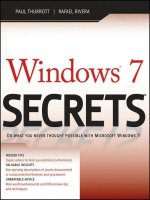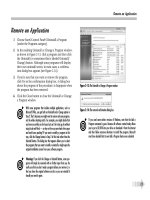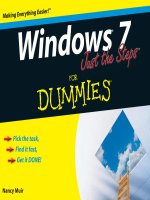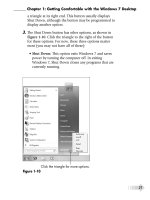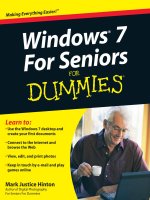Tài liệu Windows 7 - Hướng dẫn Pocket- P4 pptx
Bạn đang xem bản rút gọn của tài liệu. Xem và tải ngay bản đầy đủ của tài liệu tại đây (2.77 MB, 50 trang )
133
4.7 Device Stage
Device Stage è una nuova tecnologia che consente di
interagire con qualsiasi dispositivo compatibile collegato al
computer. Device Stage consente di visualizzare lo stato
del dispositivo e di eseguire le operazioni più comuni.
Questo è un
elenco aggiornato dei prodotti che sfruttano
Device Stage.
Device Stage è stato progettato per prendere semplificare
l’aggiunta di nuovi dispositivi al computer e poterli
utilizzare quasi istantaneamente. Molti si chiedono perché
è così difficile riconoscere un dispositivo collegato a una
macchina. In poche parole, Windows non può interagire
con tutti questi dispositivi immediatamente, perché
lavorano in modo diverso; Windows richiede dei driver per
questi dispositivi per comunicare con loro in modo
corretto. Device Stage installa i driver quando si collega un
nuovo dispositivo o ottiene i file necessari attraverso
Windows Update. Sono molto impressionato da Device
Stage. Ho inserito il mio televisore LG e non solo lo ha
riconosciuto come tale, ma ha cambiato la risoluzione del
Please purchase PDF Split-Merge on www.verypdf.com to remove this watermark.
134
mio PC con la risoluzione nativa del televisore di 1920 x
1080 senza neanche un clic con il mouse.
In sostanza, Device Stage dovrebbe ridurre le ingombranti
applicazioni di terze parti necessarie, in passato, per
l’accesso al tuo dispositivo.
4.8 Action Center
Windows Action Center è una versione migliorata di Vista
Security Center. Il centro d'azione segnala i problemi del
PC all’utente e indica come è possibile risolverli. Le
notifiche vengono recapitate attraverso l'area di notifica
(Figura 19.)
Please purchase PDF Split-Merge on www.verypdf.com to remove this watermark.
135
Figure 19: Notifiche di Action Center
La Figura 20 mostra il centro d'azione, che fornisce avvisi
sulle impostazioni di protezione antivirus, aggiornamento
di Windows e altro ancora.
Please purchase PDF Split-Merge on www.verypdf.com to remove this watermark.
136
Figure 20: Windows Action Center
L’Action Center si occupa sia di sicurezza che di
manutenzione.
4.8.1 Action Center – Sicurezza
La sezione di sicurezza dell’Action Center si occupa di
software antivirus e protezione spyware, delle
impostazioni del firewall, controllo account utente e altro
ancora. Questa è la soluzione per garantire protezione al
Please purchase PDF Split-Merge on www.verypdf.com to remove this watermark.
137
vostro computer. La Figura 21 mostra le impostazioni che
vengono monitorate.
F
igura 21: Action Center – Avvisi di Sicurezza
Please purchase PDF Split-Merge on www.verypdf.com to remove this watermark.
138
4.8.2 Action Center – Manutenzione
In un modo simile alla sezione sicurezza, l’Action Center
assicura anche il computer sia mantenuto e si occupa di
backup, aggiornamenti e altro ancora. Nella Figura 22
sono illustrate le aree della sezione per la manutenzione.
Figura 22: Action Center – Avvisi di Manutenzione
4.8.3 Action Center – Risoluzione dei Problemi
Una grande caratteristica in dotazione con l’Action Center
è la risoluzione dei problemi. Se si verificano problemi con
Please purchase PDF Split-Merge on www.verypdf.com to remove this watermark.
139
il computer, basta aprire il componente di risoluzione dei
problemi e Windows eseguirà dei test per determinare
perché il problema esiste e come possa essere risolto.
Per testare la risoluzione dei problemi, ho deciso di
scoprire perché non posso lanciare Aero in un ambiente
Windows virtuale. Per risolvere un problema:
1. Fare clic sul pulsante Start, digitare
action
, e fare
clic su
Action Center
.
2. Scorrere l'elenco e fare clic su
Risoluzione dei
problemi
.
3. Fare clic su
Si
se si desidera ottenere gli
aggiornamenti più recenti sulla risoluzione dei
problemi.
Please purchase PDF Split-Merge on www.verypdf.com to remove this watermark.
140
4. Individuare il problema riscontrato (in questo caso:
Visualizzazione effetti Aero per il desktop
.)
5. Windows determinerà ora perché si verifica il
problema.
Please purchase PDF Split-Merge on www.verypdf.com to remove this watermark.
141
Please purchase PDF Split-Merge on www.verypdf.com to remove this watermark.
142
6. In questo caso, Windows ha determinato che è
necessario aggiornare i driver
Please purchase PDF Split-Merge on www.verypdf.com to remove this watermark.
143
7. Windows continuerà nella ricerca di problemi.
8. Windows ha trovato il problema: la mia scheda
grafica (una scheda VMware generica) non è
Please purchase PDF Split-Merge on www.verypdf.com to remove this watermark.
144
compatibile con Windows Aero.
L’Action Center è un grande passo nella giusta direzione. Il
computer non potrà mai ripararsi completamente da solo,
ma sapere qual è il problema è di grande aiuto.
4.9 Internet Explorer 8
Internet Explorer 8 è il più recente web browser Microsoft,
che comprende molte nuove funzionalità. Di seguito è
riportata una spiegazione per avere IE8 pronto e
funzionante e di alcune delle sue migliori caratteristiche.
Please purchase PDF Split-Merge on www.verypdf.com to remove this watermark.
145
4.9.1 Configurare IE8 per la Prima Volta
Al primo avvio di IE8, vi verranno proposte delle domande.
Ho messo insieme una semplice guida passo dopo passo e
la spiegazione della configurazione iniziale:
1. Fare clic sull’icona IE8 sulla barra delle
applicazioni.
2. Vedrai la schermata di configurazione iniziale. Fare
clic su
Avanti
.
Please purchase PDF Split-Merge on www.verypdf.com to remove this watermark.
146
3. Scegliere se usufruire dei Siti Suggeriti o no.
4. Consiglio di scegliere
Impostazioni Personalizzate
.
Please purchase PDF Split-Merge on www.verypdf.com to remove this watermark.
147
5. Se si desidera un provider personalizzato, fate clic
su
Mostra una pagina Web al termine
dell'installazione per scegliere più provider di
ricerca
.
Please purchase PDF Split-Merge on www.verypdf.com to remove this watermark.
148
6. Se si vogliono installare altri Acceleratori, fare clic
su
Mostra una pagina Web al termine
dell'installazione per scegliere più Acceleratori
.
Please purchase PDF Split-Merge on www.verypdf.com to remove this watermark.
149
7. Lo
Smart Screen Filter
ti protegge da siti web
dannosi.
Please purchase PDF Split-Merge on www.verypdf.com to remove this watermark.
150
8. Puoi scegliere di usare aggiornamenti di
compatibilità. Questi aggiornamenti danno ai siti
web, progettati per browser più vecchi, un aspetto
migliore.
Please purchase PDF Split-Merge on www.verypdf.com to remove this watermark.
151
9. Fare clic su
Fine
per iniziare a navigare.
4.9.2 Web Slice
Le Web Slice vengono usate per salvare “frammenti” delle
tue pagine web preferite e ti mostrano solo le parti che
desideri visualizzare. Ciò può essere davvero utile quando
si seguono alcuni siti Web che vengono aggiornati di
frequente. Trovate una
selezione di Web Slice qui
.
Please purchase PDF Split-Merge on www.verypdf.com to remove this watermark.
152
Un esempio di Web Slice: MSN News Slideshow:
4.9.3 Acceleratori
Gli Acceleratori ti consentono di eseguire operazioni
comuni, come la ricerca online e la mappatura, con facilità.
Qui trovare acceleratori
da scaricare e potete installate
quelli che volete usare. Quindi, quando stai navigando,
seleziona semplicemente una parte di testo e fai clic sulla
freccia acceleratore per eseguire un'operazione.
Please purchase PDF Split-Merge on www.verypdf.com to remove this watermark.